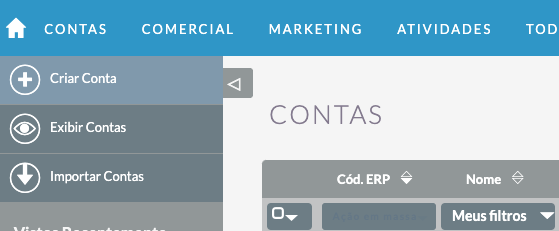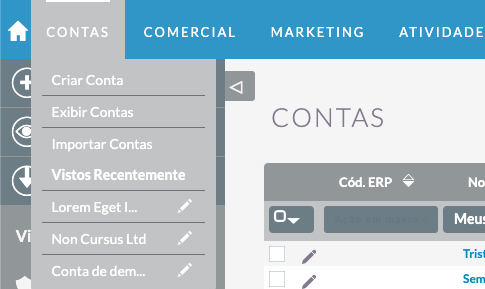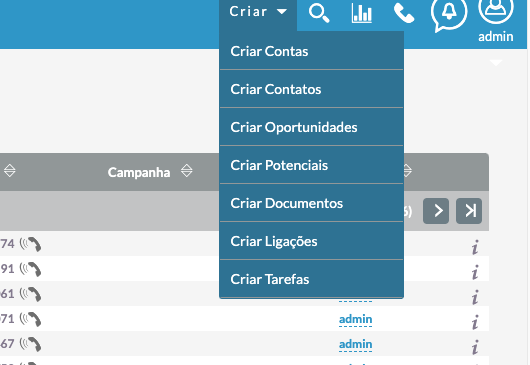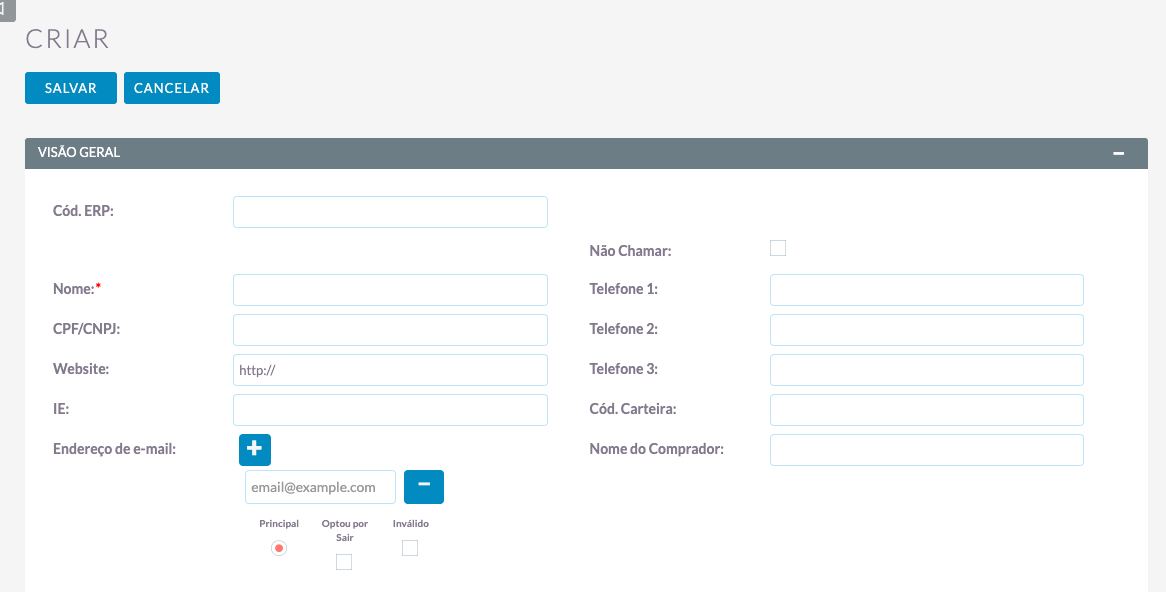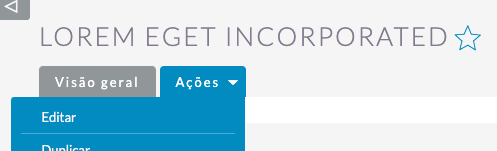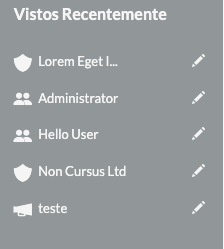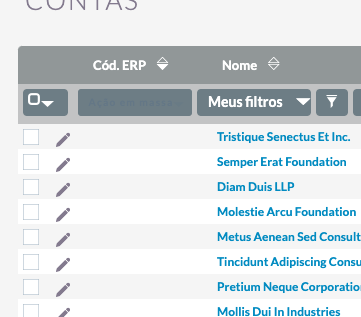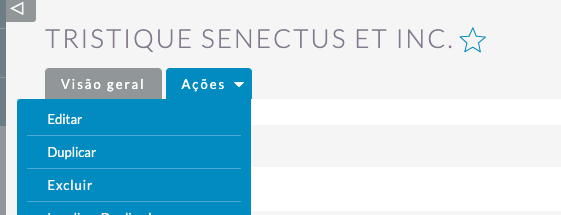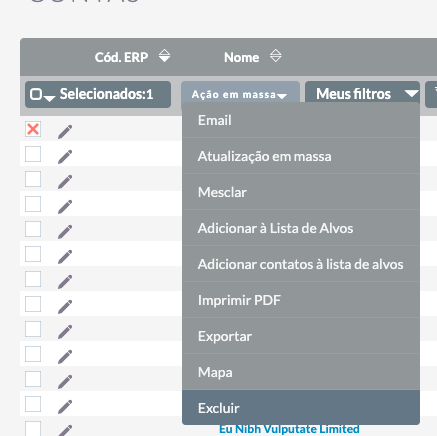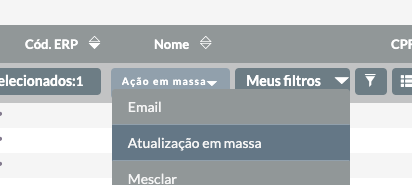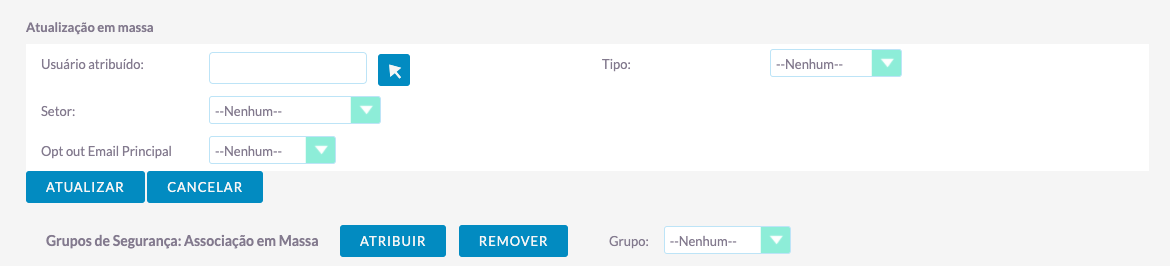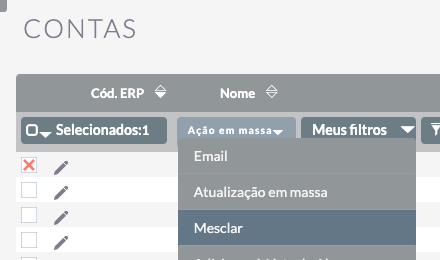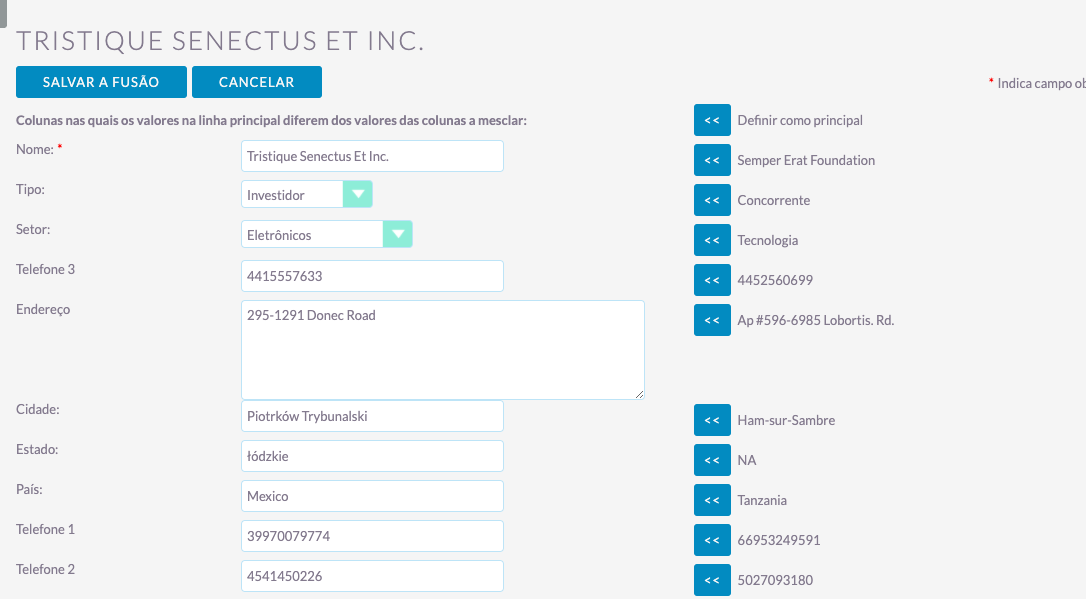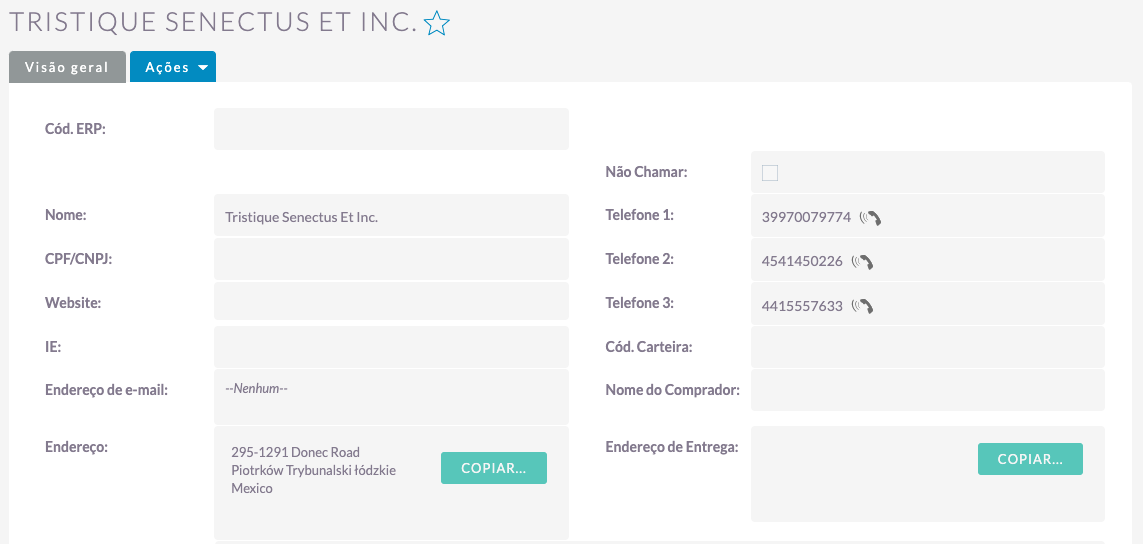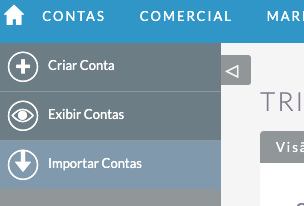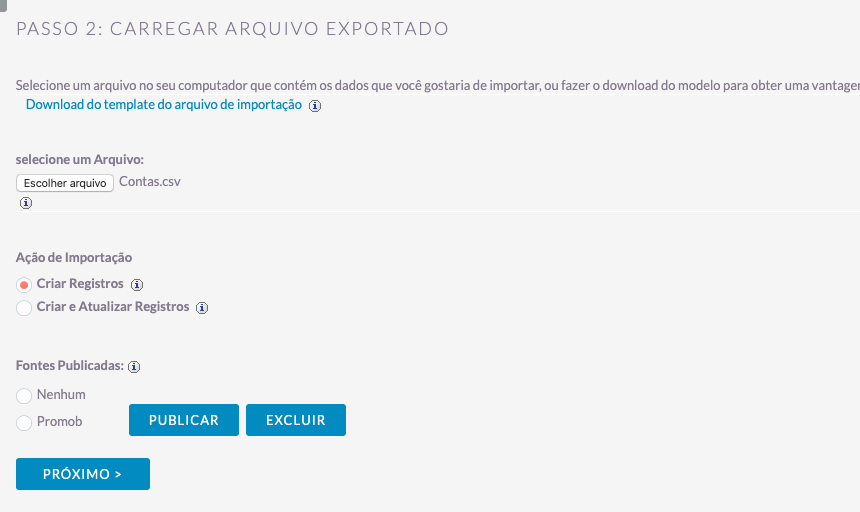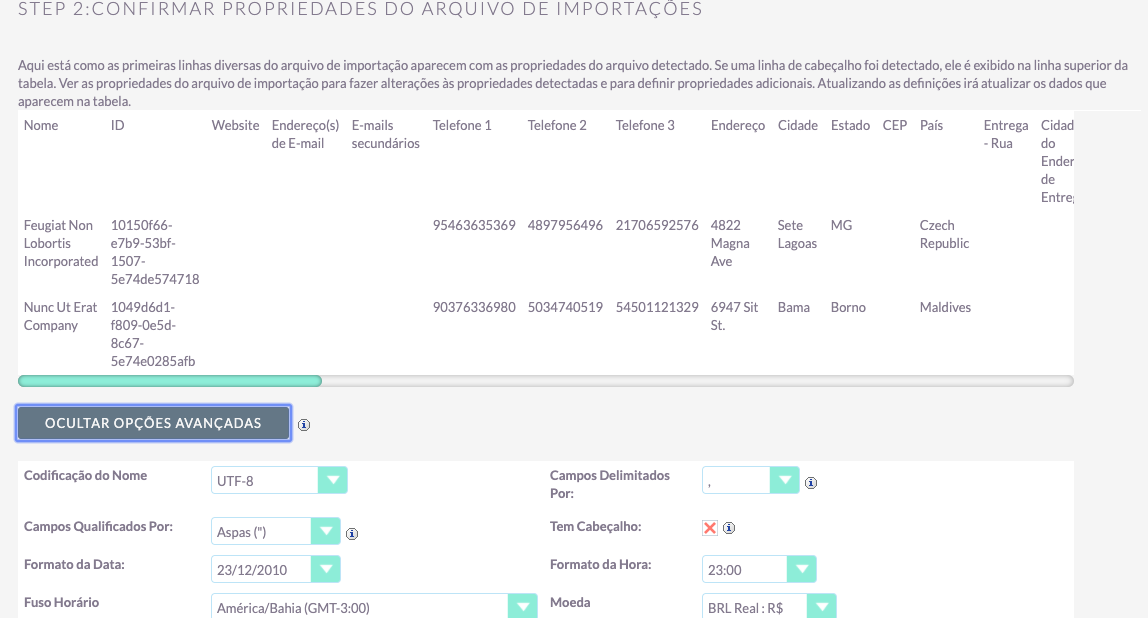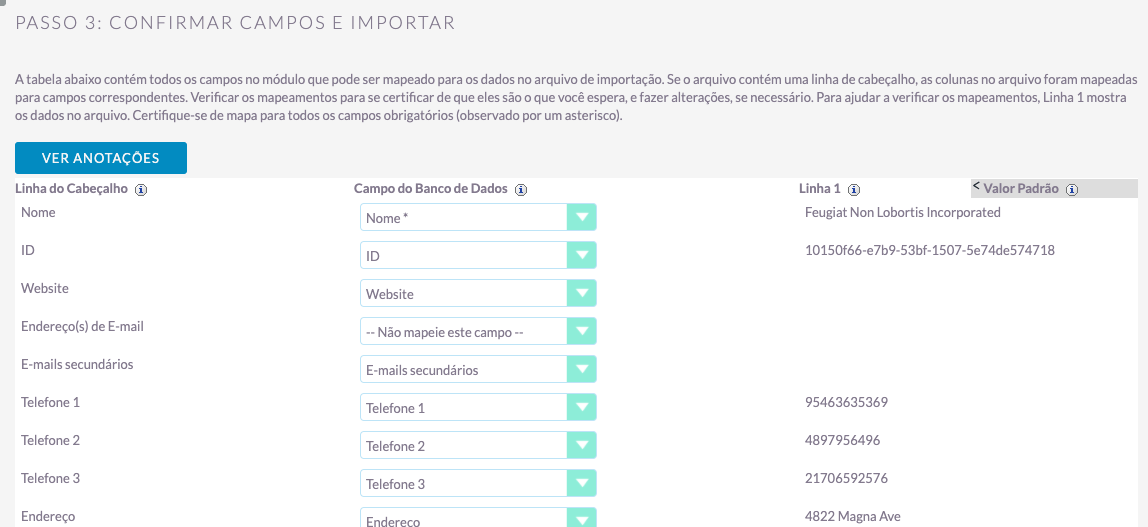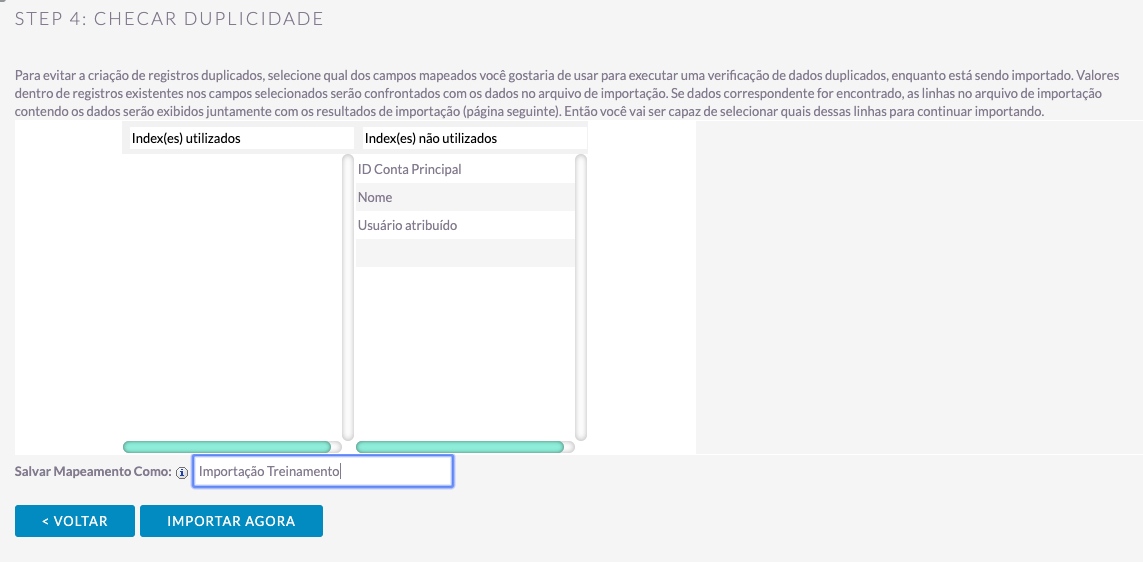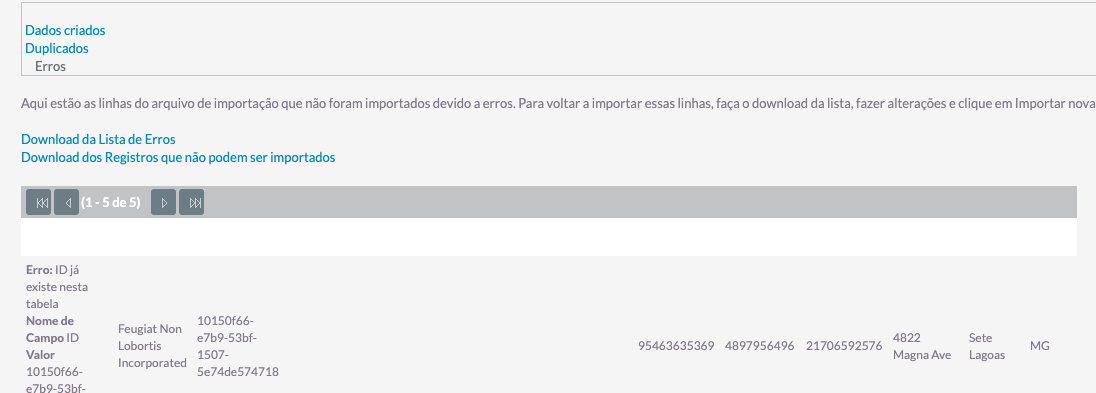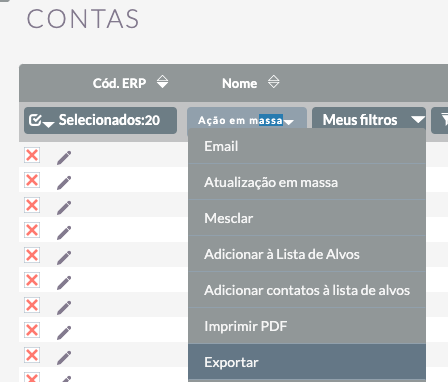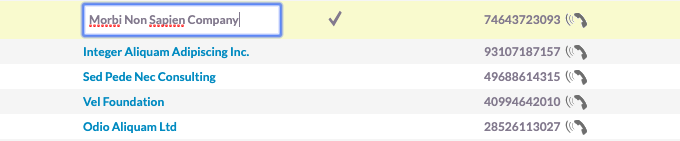Gerenciamento de Registros
Até então explicamos as diversas formas de visualização dos registros e agora avançaremos para a gestão destes registos. Nesta seção, vamos explicar sobre todas as formas possíveis para a administração do registro, permitindo-lhe uma maior eficácia na gestão dos dados de seus clientes.
Criação de registros
A criação do registro se dá de diversas formas dentro dos módulos. Confira abaixo.
Ao clicar no botão criar, você será levado para a tela de criação. Esta é essencialmente a tela que explicamos antes, na seção Exibições. Esta tela lhe permite preencher os dados que deseja registrar. Os campos com asterisco vermelho (*) são obrigatórios. A validação é executada de modo que um registro não pode ser salvo no CRM enquanto estes não forem preenchidos.
Depois de ter preenchido todos os dados para o registro, salve o registro. Logo após, você será redirecionado para a exibição do registro criado (tela de detalhes).
Edição de registros
Você pode editar os registros dentro de cada módulo de várias maneiras diferentes. Repare nas figuras abaixo.
Uma vez que você clica no botão Editar (lápis), será visualizado a tela de edição. Isso lhe permite editar / preencher os dados deste registro.Os campos com o asterisco vermelho (*) são obrigatórios. Um registro não pode ser salvo enquanto estes campos obrigatórios não forem preenchidos.
Depois de ter editado / inserido os dados do registro, basta salvá-lo.Os dados serão atualizados de acordo com o inserido. Em seguida você será redirecionado para a tela de detalhes deste registro e logo visualizará as alterações que foram feitas.
Excluir registros
Você pode excluir os registros dentro dos módulos tanto na exibição da lista quanto na visualização dos detalhes. Detalhamos abaixo nas figuras. Confira.
Excluindo através do detalhe
É um processo simples. Basta clicar em "Excluir".
Quando você clica no botão de exclusão, será aberto um pop-up que irá pedir-lhe confirmação, basta confirmar clicando em OK ou Cancelar para retornar à tela de detalhes do registro em questão. Ao confirmar, o registro será excluído. Se você excluir o registro, será redirecionado à lista de registros do módulo.
Excluir através da listagem
Para excluir registros através da lista, basta selecionar os registros desejados marcando-os na caixa à esquerda. Você pode selecionar os registros individualmente, usar a opção “Selecionar Página” para selecionar todos os registros somente da página que está sendo visualizada no momento, ou ainda "Selecionar Tudo” para selecionar todos os registros do módulo atual (todas as páginas).
Após selecionar os registros desejados, basta clicar no botão “Excluir”. Será visualizado um pop-up exibindo o número de registros que serão excluídos e pedindo-lhe sua confirmação, basta selecionar OK para confirmar as exclusões ou Cancelar para retornar a tela de detalhes do registro e cancelar as exclusões. Caso confirmar as exclusões, serás redirecionado à listagem de registros do módulo atual.
Atualização em massa
É possível atualizar registros em massa através da lista de registros do módulo. Para isso, basta selecionar os registros desejados e em seguida clicar em “Atualização em Massa” no menu suspenso (Ação em massa).
Após clicar nesta opção, será visualizado um bloco na parte inferior que lhe possibilitará a inserção/seleção das informações nos campos que desejas atualizar em massa.
Depois de ter preenchido estes campos, basta clicar em “Atualizar” ou “Cancelar”. Ao cancelar, serás redirecionado à listagem dos registros. Caso confirmar a atualização em massa, todos os registros selecionados serão atualizados conforme desejado.
Mesclando registros
Você pode mesclar registros através da listagem ou através do detalhe do registro, se você procurar por registros duplicados.
Para mesclar os registros, basta selecioná-los na lista e clicar em “Mesclar Duplicados” no menu suspenso (Ações em massa).
Depois de clicar em “Mesclar”, será visualizado a tela de mesclagem onde vemos o registro primário e os duplicados.
Basta selecionar o registro que desejas que seja considerado primário, clicando no botão "Definir Como Principal" à direita da exibição da mesclagem. É possível também mover dados a partir dos registros duplicados para o registro primário, utilizando os botões “<<”.
Depois de ter feito as alterações necessárias na tela de mesclagem, basta clicar em "Salvar a Fusão” ou “Cancelar”. Clicando em cancelar, todas as alterações serão descartadas e serás redirecionado à listagem dos registros deste módulo. Caso optar por prosseguir com a mesclagem dos registros, basta clicar em “Salvar a Fusão” para continuar o processo. Será visualizado uma mensagem de confirmação, escolha "OK" ou "Cancelar". Caso cancelar, todas as alterações serão descartadas e voltará à listagem dos registros deste módulo. Ao clicar em "OK", a mesclagem será confirmada e você será redirecionado à tela de detalhes do registro mesclado.
Importação de registros
É possível importar os dados para o CRM graças ao assistente de importação do HelloCloud, que é muito fácil de usar. Há muitas dicas e sugestões que lhe possibilitam aprender a usar o assistente de importação.
Características do Assistente de Importação
Existem algumas características que facilitam o mapeamento dos dados aos campos do HelloCloud. Este mapeamento pode ser salvo para utilização futura. Segue abaixo as principais características do assistente de importação:
- Utilização de Template CSV. Trata-se de um modelo gerado pelo próprio HelloCloud para facilitar a importação dos dados. Use-o para mapear os dados e importá-los ao sistema. Basta baixá-lo através do link existente na tela de importação.
- É possível salvar o mapeamento dos campos e também criar novos campos para receber a informação que desejas importar durante o processo.
- Você pode também receber as informações importadas diretamente em campos do tipo drop-down ou multi-seleção. Porém, apenas os rótulos destes campos são exibidos para facilitar o uso do assistente de importação.
- O HelloCloud possui a capacidade de aceitar tanto somente o nome dos usuários quanto os nomes completos deles durante a importação e exportação dos dados. Estes nomes completos podem ser exibidos no campo “Atribuído A”. Isto facilita a identificação dos registros.
- Detecção automática das propriedades do arquivo durante importação. Ao enviar o arquivo, caso não especifique manualmente as propriedades dele no HelloCloud, o sistema automaticamente detecta cabeçalho, vírgula, aspas duplas e aspas simples, formatos de data e hora, tornando o processo mais simples e rápido.
- Importação de contatos a partir de outras fontes, como o Google. No caso de importação para os módulos do tipo pessoa, tais como Contatos e Leads, é possível relacionar os registros do HelloCloud com o Google Contacts, permitindo inclusive comunicação com estes contatos do Google diretamente do sistema.
Passos para importar dados
Nota: Sempre importe os dados da conta primeiro e somente depois os dados de contatos e outros relacionados (como reuniões, ligações, anotações). Desta forma, cria-se automaticamente uma relação entre os módulos e seus registros.
Siga os passos listados abaixo para importar dados para um módulo, por exemplo, Contas:
2. Será exibido o primeiro passo do processo de importação com um link para baixar um modelo de arquivo para importação. Caso já tenha um arquivo pronto, carregue-o nesta página usando o botão “Escolher Arquivo”. Ou então, baixe o modelo disponível e apague os dados existentes, popule este com os dados que desejas importar e envie-o através do mesmo botão (Escolher Arquivo).
Clique em Próximo.
3. Será exibido o Passo 2 (Confirmar Propriedades do Arquivo de Importação). Nesta etapa, os dados importados serão visualizados automaticamente. Clique em “Mostrar Opções Avançadas” para verificar e alterar as propriedades do arquivo, caso você observar alguma irregularidade basta corrigi-las dentre as opções disponíveis. Clique em ocultar as propriedades de importação de arquivo para reduzir o painel.
Clique em Próximo.
4. Será exibido Passo 3: Confirmar Campos e Importar. A tabela nesta página exibe todos os campos do módulo que podem ser mapeados de acordo com o cabeçalho do arquivo de importação ou diretamente com o dado existente (caso não existir um cabeçalho no arquivo). Basta mapeá-los como desejar, confira o mapeamento e modifique conforme necessário. Atenção aos campos obrigatórios (com asterisco). Não será possível avançar para o próximo passo, caso faltar algum.
Clique em Próximo.
5. Será exibido o Passo 4: Checar Duplicidade, siga as instruções desta página com objetivo de minimizar registros duplicados dentro da base de dados. Neste mesmo passo também é possível salvar as propriedades do arquivo de importação, mapeamentos e índices de seleção atuais, para uso em outras importações futuras. Salve as configurações de importação, se desejar.
Clique em Importar Agora.
6. Clique na guia Erros para verificar se há erros no processo. Siga as instruções para corrigir problemas (se houver) e clique importação novamente.
7. Se a importação foi bem-sucedida, é possível ver todos os registros importados na Etapa 5.
8. Clique em Desfazer Importação, caso não estiver satisfeito com os registros importados,
9. Ou, clique em Importar Novamente para importar mais dados
10. Ou, clique em Importação Completa para retornar à listagem de registros do módulo atual.
Exportadores de Registros
É possível exportar registros do HelloCloud para arquivos no formato CSV. Quando se exporta registros do CRM, é fornecido o arquivo CSV para download ao término do processo. Basta salvar e abrir este arquivo em aplicações como LibreOffice, Calc ou o Microsoft Office Excel. O arquivo CSV é exibido em um formato tabular, com colunas e linhas. Quando os dados são exportados a partir do CRM, o ID de registro é incluída com todos os outros campos que são especificados na lista de exportações para esse módulo. Sendo assim, use a ID de registro como referência ao "criar novos registros e atualizar registros existentes”. Conforme processo de Importação detalhado anteriormente.
Nota: Ao exportar valores existentes em listas (dropdown, multi-seleção, etc), o SuiteCRM exporta o ID associado a cada opção (não o rótulo). Por exemplo, se uma lista tem as opções alta, média e baixa com ID 1, 2 e 3 - o arquivo CSV mostrará estas opções na listagem como 1, 2 ou 3.
Passos para exportação de registros
1. Selecione os registros existentes na listagem (página inicial do módulo, onde lista os registros).
2. Clique na seta para visualizar o menu suspenso (Ação em massa) e selecione “Exportar”
3. Para exportar todos os registros do módulo, clique no “checkbox” para marcar os registros e na seta ao lado deste. Será visualizado um menu. Clique na opção “Selecionar Tudo”. Em seguida, “Exportar”.
4. Caso deseje exportar somente os registros da página atual, selecione a opção “Selecionar Página” e, em seguida, “Exportar”.
5. Logo após, visualizará uma caixa de diálogo do sistema solicitando alguma ação. Basta clicar em “Salvar” ou “Abrir”.
6. Se você escolheu abrir o arquivo, o arquivo CSV é aberto no seu programa de planilha eletrônica padrão.
A edição
A edição lhe dá a capacidade de alterar os valores em linha. A edição foi implementado tanto na listagem de registros do módulo quanto nos detalhes, proporcionando uma vantagem para os usuários que desejam alterar os valores do campo rapidamente, reduzindo o número de cliques que normalmente seriam dados. Nota: Este método de edição em linha pode ser ativado / desativado através das Configurações do sistema, pelo administrador.
Edição em linha na listagem
Você pode editar as informações do registro diretamente na lista de registros de um módulo usando a edição em linha. Basta clicar em um campo onde o ícone de lápis é mostrado. Também é possível clicar no ícone de lápis, ou clique duas vezes no campo para editar o valor.
Depois de ter feito a mudança necessária para o valor do campo, retorne ou clique no botão 'Visto/Check' (símbolo semelhante a uma letra “V”) para salvar as alterações. Caso saia do campo sem fazer alterações, será visualizado mensagem alertando-o que as alterações não serão salvas, clique em cancelar para continuar a editar e salvar a alteração, ou OK para sair sem salvar.